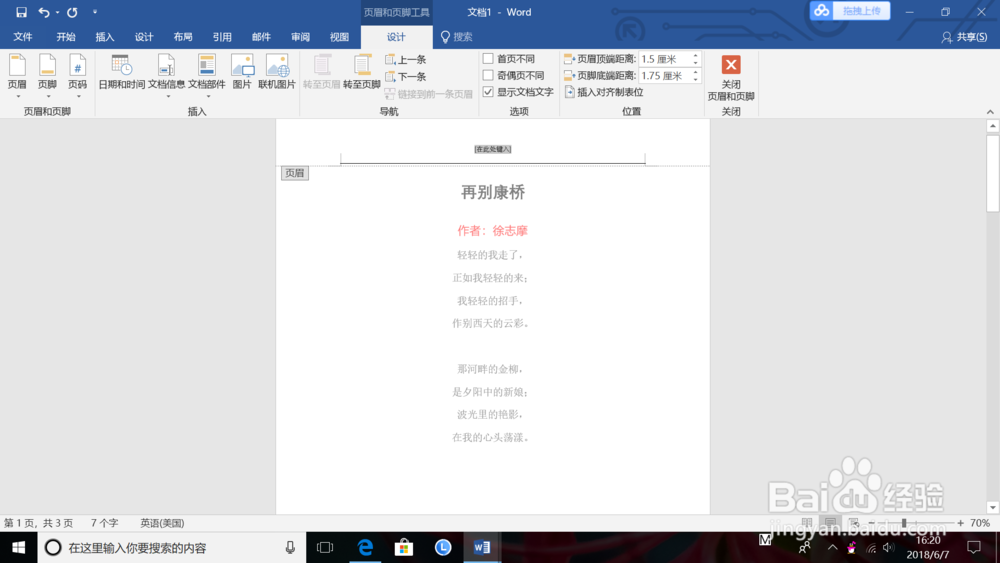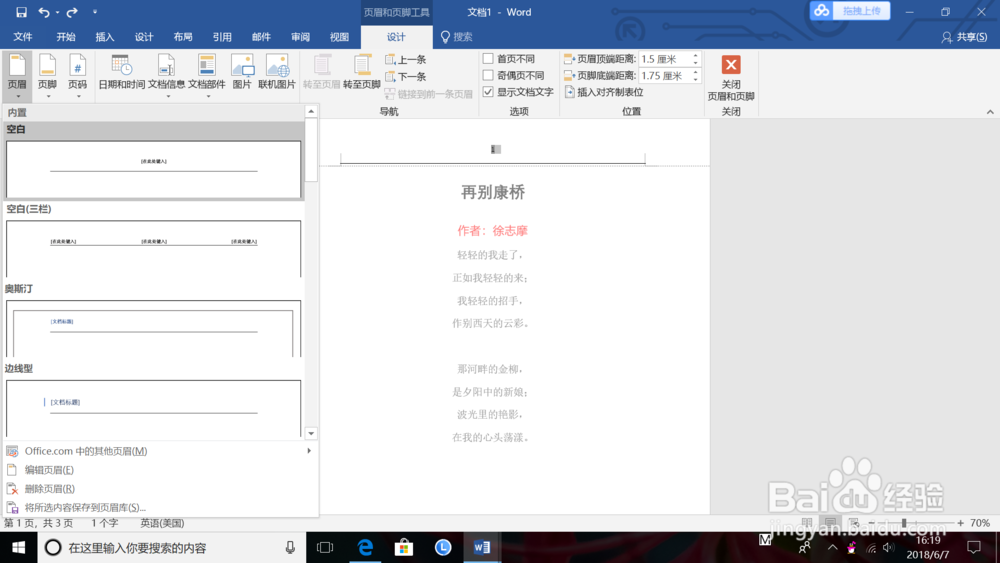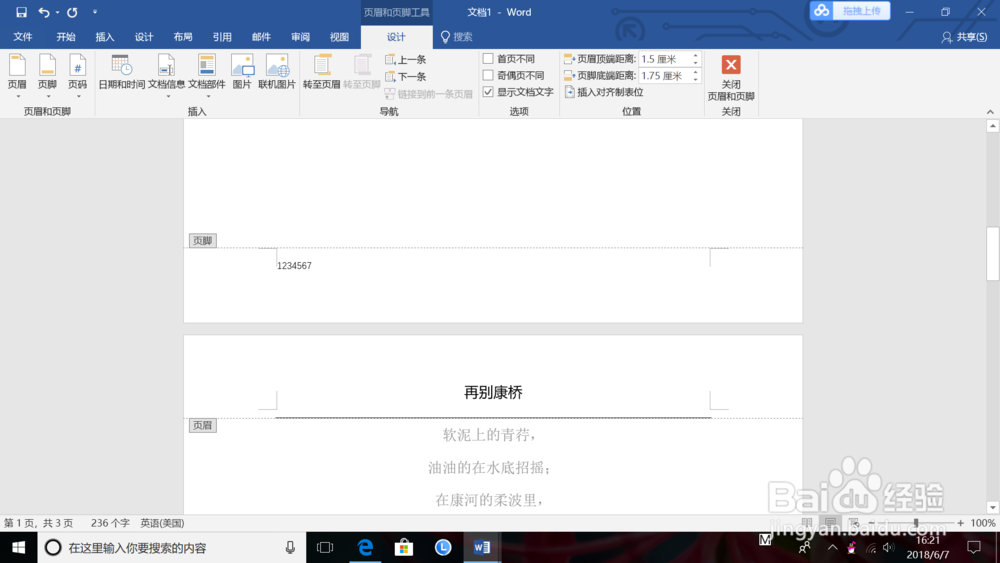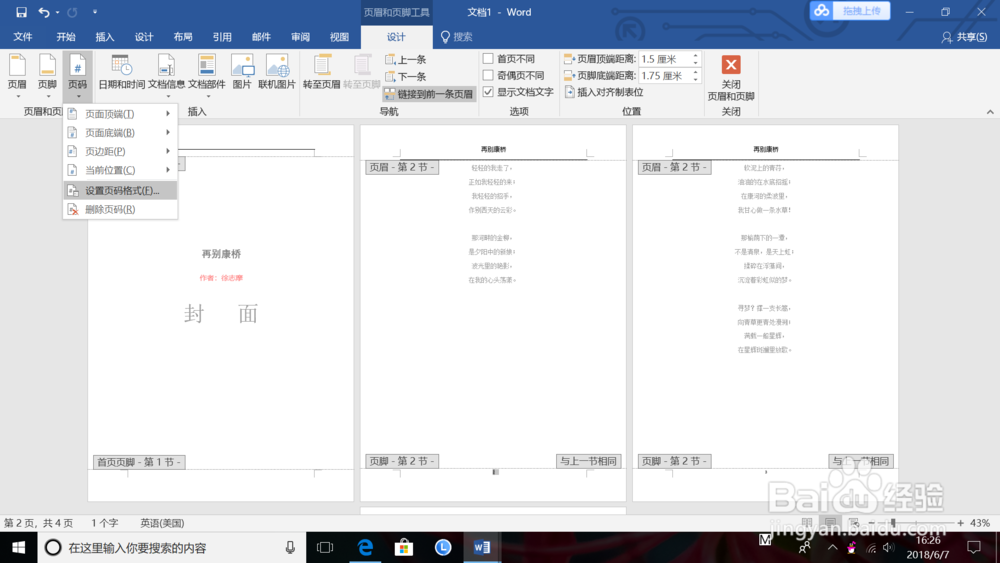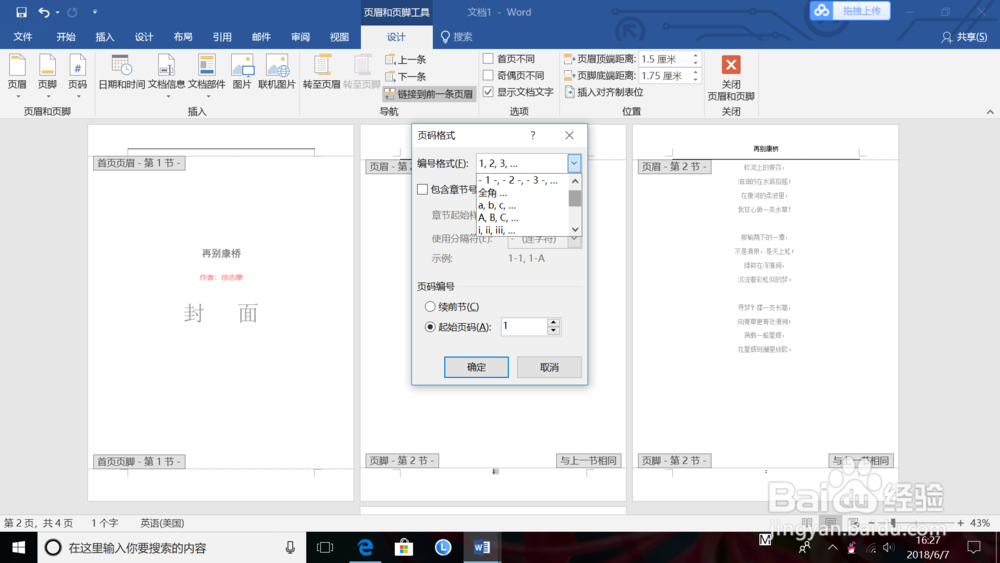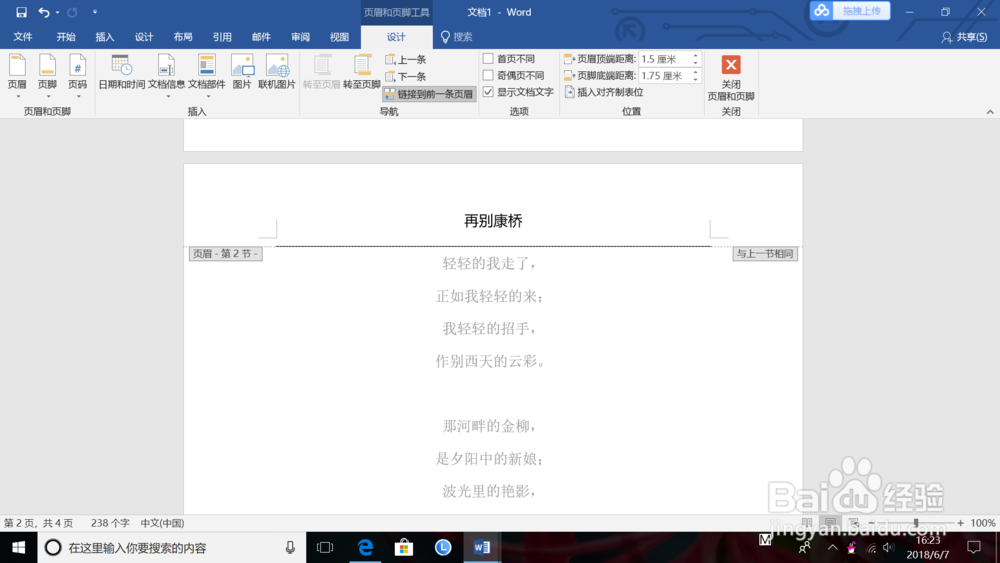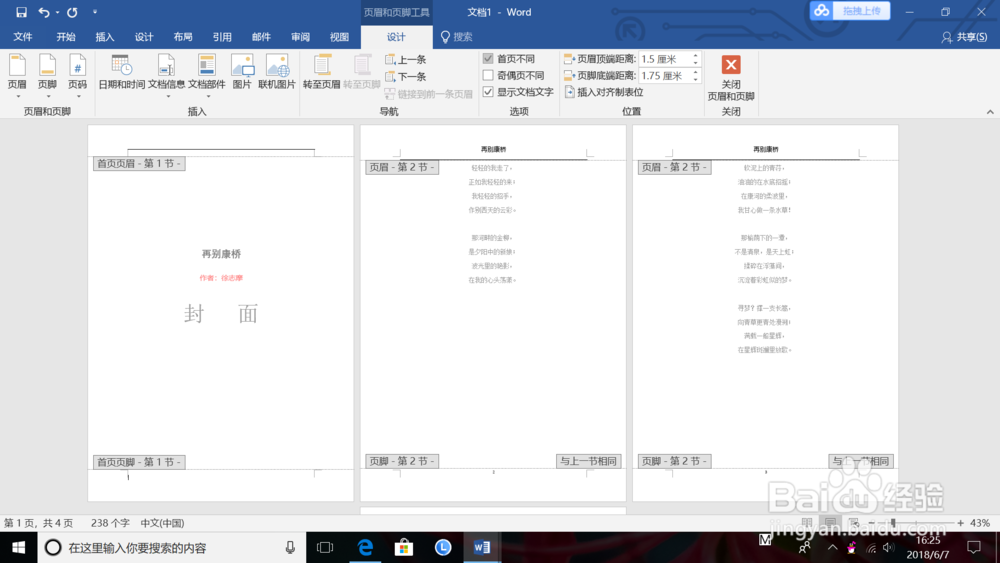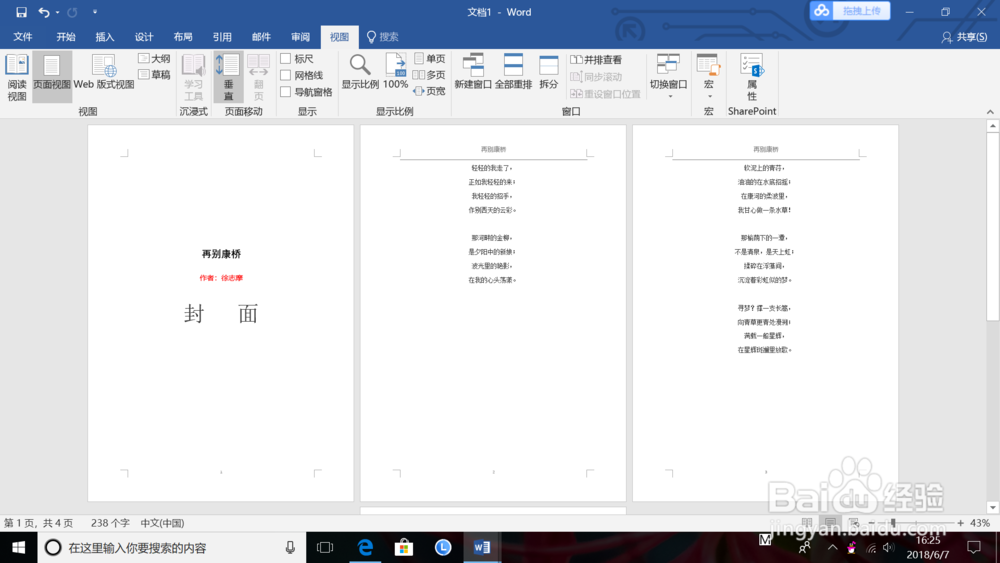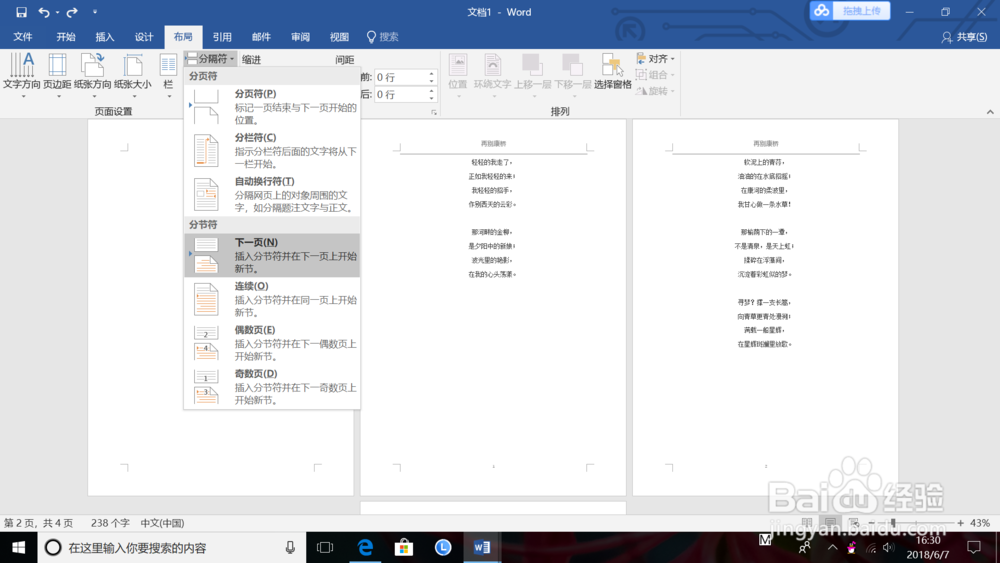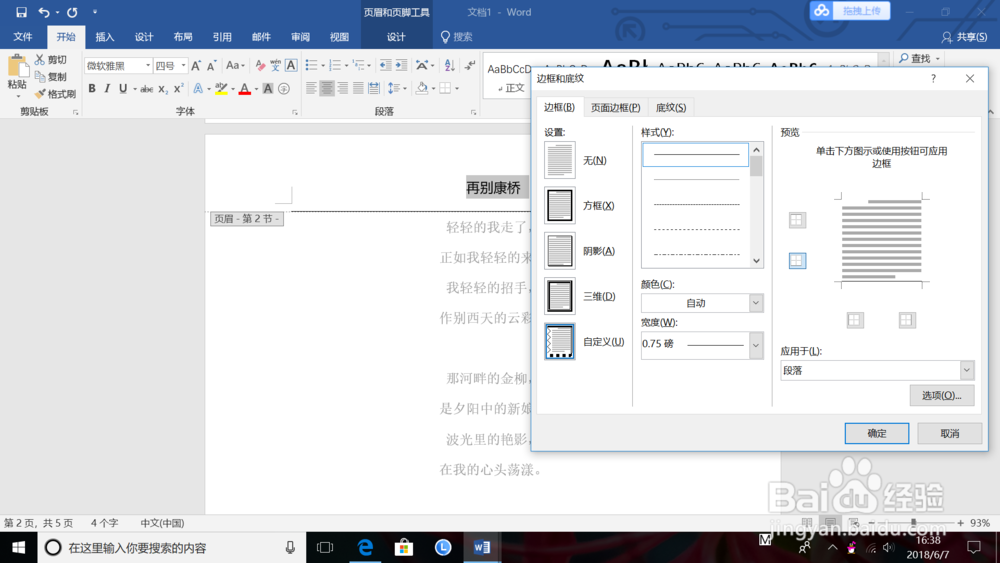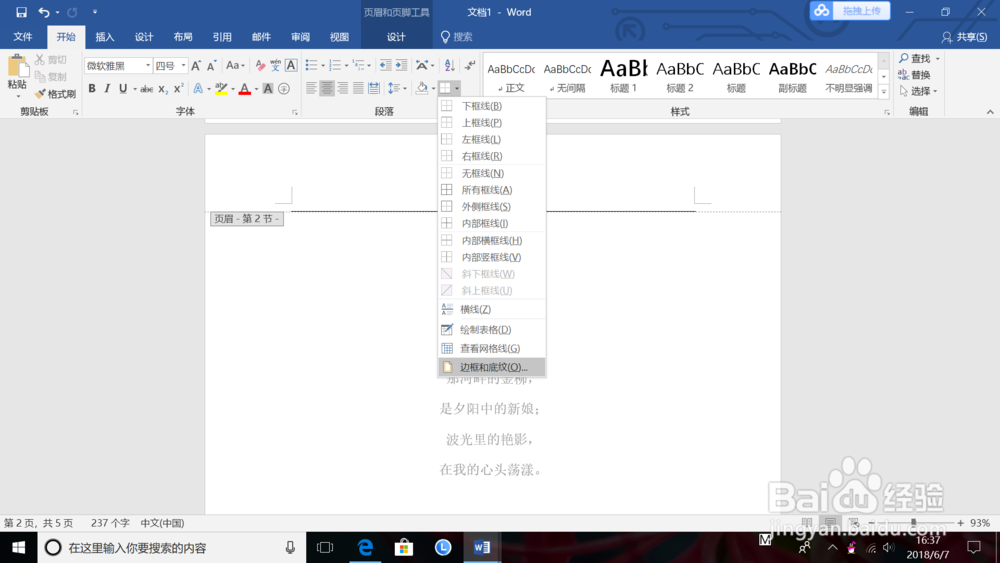word文档页眉页脚及横线下划线
1、1. 添加页眉这里比较简单,打开word文件,双击页眉或页脚处;一、可以直接输入页眉内容,然后选择内容,进行字体段间距等设计。具体:输入内容——选择内容——工具栏斑从腧笮——字体——段落,根据要求设置即可。二、双击页眉处,点击工具栏——页眉和页脚工具——设计——页眉——选择格式,然后输入页眉内容;如下图(再别康桥)。2. 添加页脚如页眉方式,选择页脚即可。
2、3. 添加页码这里主要是为文件编辑页码,可以选择在页面顶部或者底部。一、在页眉处添加页码。双击页眉处,弹出设计页面,点击工具栏——页眉和页脚工具——设计——页眉—斑从腧笮—页面顶端,选择样式并设置格式,简单设置可以直接选择样式;复杂点点击页码——设置页面格式,在弹出的对话框选择编号格式,以及页码编号,如下图。二、在页脚处添加页码步骤一致,注意选择页面底端即可。
3、4. 设置不同页眉页脚内容双击页眉后,点击取消 链接到前一条页眉 ,这时候删除前面页眉后面不受影响。5. 首页无页码双击后 ,选择首页不同即可,如下图。
4、6. 设置不同页码有时候会需要将不同页面设置不同类型页码,可以利用分节符设置,需要奇偶页不同时,勾选工具栏的奇偶页不同。定位在需要分页的地方,工具栏——布局——分隔符——分节符,需要换页选择下一页,不需要的选择连续,以及偶数页奇数页不同等。这样,根据分节点,前后分节,可以分别设置不同页码,具体格式见步骤3。
5、7. 页眉页脚底纹下划线及边框设置双击页眉处或页脚处,选中文字,工具栏——开始——段落——边框和底纹,在弹出的对话框里,可以选择边框及底纹设置。8. 去除页眉下划线工具栏——开始——段落——边框和底纹——边框,这个就很方便,在对话框右边 预览 处,哪里需要点哪里,点两下即可添加或去除。
声明:本网站引用、摘录或转载内容仅供网站访问者交流或参考,不代表本站立场,如存在版权或非法内容,请联系站长删除,联系邮箱:site.kefu@qq.com。
阅读量:40
阅读量:72
阅读量:29
阅读量:59
阅读量:89